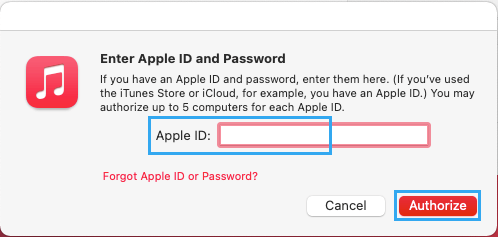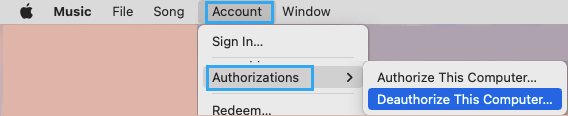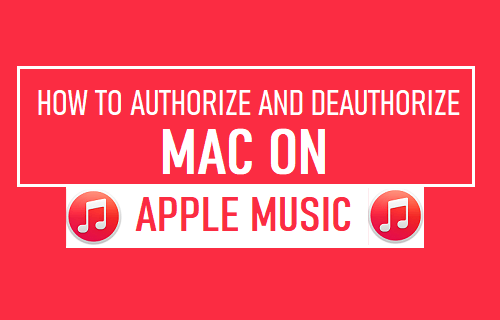
No podrás acceder a la música de pago si tu portátil no está autorizado en Apple Music. A continuación encontrarás los pasos para autorizar y desautorizar tu Mac en Apple Music.
Autorizar y desautorizar tu MacBook en Apple Music
La forma en que funciona el sistema de licencias de Apple impide a los clientes acceder incluso a los contenidos comprados en la aplicación de música hasta que su gadget esté oficialmente autorizado a utilizar Apple Music.
Actualmente, puedes autorizar hasta 5 sistemas informáticos en Apple Music, lo que pone de manifiesto la importancia de eliminar la autorización de los sistemas informáticos anteriores que no se utilicen para dejar espacio a los nuevos sistemas informáticos en la app Música.
Pasos para autorizar tu MacBook en Apple Music
La aplicación Música está instalada por defecto en los MacBooks. Si tienes un Mac antiguo, es posible que tengas instalado iTunes en tu aparato.
Abre el Aplicación musical en tu MacBook > elige Cuenta en la barra de menú superior > pasa el ratón por encima de Autorizaciones y seleccionado Autoriza este portátil en el menú lateral.
En la ventana emergente, introduce tu ID de Apple, Contraseña y haz clic en el botón Autoriza botón.
Aprobará tu portátil para Apple Music, permitiéndote ver, introducir y reproducir todo el contenido digital de tu cuenta de Apple Music en ese MacBook.
No autorizar el MacBook en Apple Music
Si es necesario, puedes desautorizar tu MacBook en Apple Music y evitar el acceso a la música de pago en la app Apple Music.
Abrir Aplicación musical > elige el Cuenta en la barra de menú superior > pasa el ratón por encima de Autorizaciones y seleccionado No autorizar este portátil en el menú lateral.
En la ventana emergente, introduce tu ID de Apple, Contraseña y haz clic en el botón Desautorizar botón.
Esto desactivará la autorización y eliminará el ordenador de Apple Music, lo que esencialmente crea un lugar vacío para otro ordenador en Apple Music.
- La mejor manera de configurar el temporizador de reposo en Apple Music en el iPhone
- La mejor manera de añadir música al iPhone sin iTunes
Me llamo Javier Chirinos y soy un apasionado de la tecnología. Desde que tengo uso de razón me aficioné a los ordenadores y los videojuegos y esa afición terminó en un trabajo.
Llevo más de 15 años publicando sobre tecnología y gadgets en Internet, especialmente en mundobytes.com
También soy experto en comunicación y marketing online y tengo conocimientos en desarrollo en WordPress.